Jeśli chcesz mieć szybki dostęp do swoich ulubionych witryn w systemie Windows 10, możesz dodać do nich łącza na pasku zadań systemu Windows 10, aby uruchomić je za pomocą stuknięcia lub kliknięcia ikony.
Podczas gdy niektóre przeglądarki zapewniają wbudowane narzędzia do przypinania witryn do paska zadań systemu Windows 10, inne nie. Chrome i Microsoft Edge znajdują się w pierwszej grupie przeglądarek, Firefox w drugiej.
Ten przewodnik zawiera instrukcje dotyczące przypinania witryn do paska zadań systemu Windows 10 w Chrome, Edge, Firefox i praktycznie każdej innej przeglądarce.
Przypinaj witryny za pomocą Google Chrome
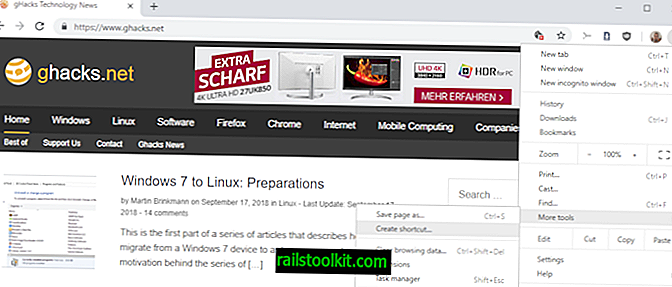
Uwaga : Począwszy od Chrome 71, opcja „Utwórz skrót” znajduje się w menu głównym, a nie w Więcej narzędzi.

Google Chrome bardzo ułatwia przypinanie stron do paska zadań. Oto, co musisz zrobić:
- Otwórz witrynę, którą chcesz przypiąć do paska zadań.
- Wybierz Menu> Więcej narzędzi> Utwórz skrót.
- Wpisz nazwę witryny.
- Wybierz, czy chcesz otworzyć w nowym oknie.
- Chrome natychmiast upuszcza skrót na pulpit po wybraniu opcji Utwórz.
- Przeciągnij i upuść skrót z pulpitu na pasku zadań, aby go tam dodać.
Możesz powtórzyć proces dla dowolnej witryny, którą chcesz dodać do paska zadań systemu Windows.
Przypinaj witryny za pomocą Microsoft Edge
Microsoft Edge to kolejna przeglądarka internetowa, która bardzo ułatwia dodawanie witryn do paska zadań systemu Windows 10.
Oto, co musisz zrobić w Edge:
- Otwórz witrynę internetową, którą chcesz dodać do paska zadań systemu Windows.
- Wybierz Menu> Przypnij tę stronę do paska zadań.
To wszystko. Powtórz proces dla dowolnej witryny, którą chcesz dodać do paska zadań.
Przypinaj witryny za pomocą przeglądarki Firefox lub innych przeglądarek

Firefox i wiele innych przeglądarek internetowych nie obsługuje bezpośredniego dodawania witryn do paska zadań.
Chociaż możesz do tego używać Edge lub Chrome, możesz nie chcieć używać tych przeglądarek.
Możliwe jest dodawanie dowolnych witryn do paska zadań za pomocą przeglądarki Firefox i upewnianie się, że zostanie załadowane do przeglądarki Firefox.
Proces ten nie jest jednak tak prosty. No to ruszamy:
- Utwórz nowy skrót na pulpicie, który wskazuje Firefox. Najłatwiejszą opcją jest otwarcie katalogu instalacyjnego przeglądarki Firefox, kliknięcie prawym przyciskiem myszy pliku firefox.exe i wybranie opcji Utwórz skrót z menu kontekstowego.
- Domyślny 64-bitowy katalog instalacyjny Firefoksa to C: \ Program Files \ Mozilla Firefox
- Domyślny 32-bitowy katalog instalacyjny Firefoksa to C: \ Program Files (x86) \ Mozilla Firefox
- Wybierz opcję tak, gdy system Windows poinformuje, że skrótu nie można utworzyć w katalogu Firefox. Skrót jest tworzony na pulpicie.
- Kliknij prawym przyciskiem myszy nowy skrót do przeglądarki Firefox i wybierz właściwości z menu.
- Dodaj adres URL strony, którą chcesz otworzyć po kliknięciu skrótu, np. „C: \ Program Files \ Mozilla Firefox \ firefox.exe” -url //www.ghacks.net/
- Kliknij OK, aby zapisać zmiany.
- Kliknij prawym przyciskiem myszy skrót na pulpicie i wybierz „Przypnij do paska zadań”.
Wskazówka: możesz zmienić ikonę skrótów w Firefoksie, ponieważ wszystkie one domyślnie wyświetlają ikonę Firefox. Możesz to zrobić również we właściwościach.
Wybierz ikonę zmiany i wybierz inną ikonę, która jest dostępna. Możesz na przykład pobrać favicon witryny i użyć go.














